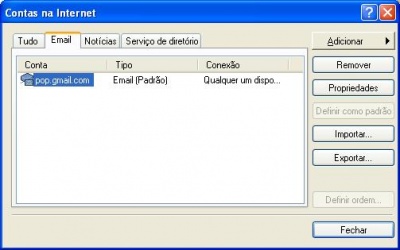Outlook Express 6.0 - usuario@splicenet.com.br
De Suporte
(Diferença entre revisões)
| Linha 1: | Linha 1: | ||
| − | =Configurar= | + | =Configurar POP= |
| − | '''Para configurar | + | {| |
| − | + | | colspan=2 | <div style="float: right; background: #f5faff; padding: .2em .4em; font-size: 140%; border: 1px solid #cee0f2;">'''[[Contas de e-mail - @splicenet (Google)|<font color=#3366BB>< Voltar</font>]]'''</div> | |
| − | 1. Ative o POP na sua conta | + | |- |
| − | + | | colspan=2 style="border:1px solid #cccccc; vertical-align:top;" | | |
| − | 2. | + | {| cellpadding="2" cellspacing="2" style="width:822px; vertical-align:top; text-align: left;" |
| − | + | | '''Para configurar sua conta de e-mail @splicenet.com.br no Outlook Express, siga o procedimento:''' | |
| − | [[Arquivo: | + | |} |
| − | + | |- | |
| − | 3. Clique em '''Adicionar''' e selecione '''E-mail...'''. | + | | style="border:1px solid #cccccc; vertical-align:top;" | |
| − | + | {| cellpadding="2" cellspacing="2" style="width:408px; vertical-align:top; text-align: center;" | |
| − | [[Arquivo: | + | | [[Arquivo:OE6_1.jpg]] |
| − | + | |} | |
| − | 4. Em '''Nome para exibição:''' digite o seu nome ou o nome que gostaria que aparecesse para as pessoas que receberem seus e-mails | + | | style="border:1px solid #cccccc; background:#f5f5f5; vertical-align:top;"| |
| + | {| cellpadding="2" cellspacing="2" style="width:408px; vertical-align:top; text-align: left;" | ||
| + | | 1. [[Ativar o POP|Ative o POP]] na sua conta através do webmail. | ||
| + | 2. Clique no menu '''Ferramentas''' e selecione '''Contas...''' | ||
| + | |} | ||
| + | |- | ||
| + | | style="border:1px solid #cccccc; vertical-align:top;" | | ||
| + | {| cellpadding="2" cellspacing="2" style="width:408px; vertical-align:top;" | ||
| + | | [[Arquivo:OE6_2.jpg|400px|Clique para ampliar]] | ||
| + | |} | ||
| + | | style="border:1px solid #cccccc; background:#f5f5f5; vertical-align:top;"| | ||
| + | {| cellpadding="2" cellspacing="2" style="width:408px; vertical-align:top; text-align: left;" | ||
| + | | 3. Clique em '''Adicionar''' e selecione '''E-mail...'''. | ||
| + | |} | ||
| + | |- | ||
| + | | style="border:1px solid #cccccc; vertical-align:top;" | | ||
| + | {| cellpadding="2" cellspacing="2" style="width:408px; vertical-align:top;" | ||
| + | | [[Arquivo:OE6_3.jpg|400px|Clique para ampliar]] | ||
| + | |} | ||
| + | | style="border:1px solid #cccccc; background:#f5f5f5; vertical-align:top;"| | ||
| + | {| cellpadding="2" cellspacing="2" style="width:408px; vertical-align:top; text-align: left;" | ||
| + | | 4. Em '''Nome para exibição:''' digite o seu nome ou o nome que gostaria que aparecesse para as pessoas que receberem seus e-mails | ||
Clique em '''Avançar'''. | Clique em '''Avançar'''. | ||
| − | + | |} | |
| − | [[Arquivo: | + | |- |
| − | + | | style="border:1px solid #cccccc; vertical-align:center;" | | |
| − | 5. No campo '''Endereço de e-mail:''' digite o seu endereço de e-mail completo (nomedeusuario@splicenet.com.br) | + | {| cellpadding="2" cellspacing="2" style="width:408px; vertical-align:center;" |
| + | | [[Arquivo:OE6_4.jpg|400px|Clique para ampliar]] | ||
| + | |} | ||
| + | | style="border:1px solid #cccccc; background:#f5f5f5; vertical-align:top;"| | ||
| + | {| cellpadding="2" cellspacing="2" style="width:408px; vertical-align:top; text-align: left;" | ||
| + | | 5. No campo '''Endereço de e-mail:''' digite o seu endereço de e-mail completo (nomedeusuario@splicenet.com.br) | ||
Clique em '''Avançar'''. | Clique em '''Avançar'''. | ||
| − | + | |} | |
| − | [[Arquivo: | + | |- |
| − | + | | style="border:1px solid #cccccc; vertical-align:top;" | | |
| − | 6. Em '''Servidor de entrada de e-mails (POP3, IMAP ou HTTP):''' digite '''pop.gmail.com''' | + | {| cellpadding="2" cellspacing="2" style="width:408px; vertical-align:top;" |
| + | | [[Arquivo:OE6_05.jpg|400px|Clique para ampliar]] | ||
| + | |} | ||
| + | | style="border:1px solid #cccccc; background:#f5f5f5; vertical-align:top;"| | ||
| + | {| cellpadding="2" cellspacing="2" style="width:408px; vertical-align:top; text-align: left;" | ||
| + | | 6. Em '''Servidor de entrada de e-mails (POP3, IMAP ou HTTP):''' digite '''pop.gmail.com''' | ||
Em '''Servidor de saída de e-mails (SMTP):''' digite '''smtp.gmail.com''' | Em '''Servidor de saída de e-mails (SMTP):''' digite '''smtp.gmail.com''' | ||
Clique em '''Avançar'''. | Clique em '''Avançar'''. | ||
| − | + | |} | |
| − | [[Arquivo: | + | |- |
| − | + | | style="border:1px solid #cccccc; vertical-align:top;" | | |
| − | 7. Em '''Nome da conta:''' digite seu endereço de e-mail completo (usuario@splicenet.com.br). | + | {| cellpadding="2" cellspacing="2" style="width:408px; vertical-align:top;" |
| + | | [[Arquivo:OE6_06.jpg|400px|Clique para ampliar]] | ||
| + | |} | ||
| + | | style="border:1px solid #cccccc; background:#f5f5f5; vertical-align:top;"| | ||
| + | {| cellpadding="2" cellspacing="2" style="width:408px; vertical-align:top; text-align: left;" | ||
| + | | 7. Em '''Nome da conta:''' digite seu endereço de e-mail completo (usuario@splicenet.com.br). | ||
Em '''Senha''' digite a senha de seu e-mail. | Em '''Senha''' digite a senha de seu e-mail. | ||
Clique em '''Avançar'''. | Clique em '''Avançar'''. | ||
| − | + | |} | |
| − | [[Arquivo: | + | |- |
| − | + | | style="border:1px solid #cccccc; vertical-align:top;" | | |
| − | 8. Clique em '''Concluir'''. | + | {| cellpadding="2" cellspacing="2" style="width:408px; vertical-align:top;" |
| − | + | | [[Arquivo:OE6_7.jpg|400px|Clique para ampliar]] | |
| − | [[Arquivo: | + | |} |
| − | + | | style="border:1px solid #cccccc; background:#f5f5f5; vertical-align:top;"| | |
| − | 9. Na tela de '''Contas na Internet''' selecione sua conta e clique em '''Propriedades'''. | + | {| cellpadding="2" cellspacing="2" style="width:408px; vertical-align:top; text-align: left;" |
| − | + | | 8. Clique em '''Concluir'''. | |
| − | [[Arquivo: | + | |} |
| − | + | |- | |
| − | 10. Clique na guia '''Servidores''' e marque a opção '''Meu servidor requer autenticação'''. | + | | style="border:1px solid #cccccc; vertical-align:top;" | |
| − | + | {| cellpadding="2" cellspacing="2" style="width:408px; vertical-align:top;" | |
| − | [[Arquivo: | + | | [[Arquivo:OE6_08.jpg|400px|Clique para ampliar]] |
| − | + | |} | |
| − | 11. Clique na guia '''Avançado'''. | + | | style="border:1px solid #cccccc; background:#f5f5f5; vertical-align:top;"| |
| + | {| cellpadding="2" cellspacing="2" style="width:408px; vertical-align:top; text-align: left;" | ||
| + | | 9. Na tela de '''Contas na Internet''' selecione sua conta e clique em '''Propriedades'''. | ||
| + | |} | ||
| + | |- | ||
| + | | style="border:1px solid #cccccc; vertical-align:top;" | | ||
| + | {| cellpadding="2" cellspacing="2" style="width:408px; vertical-align:top;" | ||
| + | | [[Arquivo:OE6_010.jpg|400px|Clique para ampliar]] | ||
| + | |} | ||
| + | | style="border:1px solid #cccccc; background:#f5f5f5; vertical-align:top;"| | ||
| + | {| cellpadding="2" cellspacing="2" style="width:408px; vertical-align:top; text-align: left;" | ||
| + | | 10. Clique na guia '''Servidores''' e marque a opção '''Meu servidor requer autenticação'''. | ||
| + | |} | ||
| + | |- | ||
| + | | style="border:1px solid #cccccc; vertical-align:top;" | | ||
| + | {| cellpadding="2" cellspacing="2" style="width:408px; vertical-align:top;" | ||
| + | | [[Arquivo:OE6_09.jpg|400px|Clique para ampliar]] | ||
| + | |} | ||
| + | | style="border:1px solid #cccccc; background:#f5f5f5; vertical-align:top;"| | ||
| + | {| cellpadding="2" cellspacing="2" style="width:408px; vertical-align:top; text-align: left;" | ||
| + | | 11. Clique na guia '''Avançado'''. | ||
Preencha as seguintes informações: | Preencha as seguintes informações: | ||
| Linha 61: | Linha 117: | ||
Clique em '''OK'''. | Clique em '''OK'''. | ||
| − | + | |} | |
| − | [[Arquivo: | + | |- |
| − | + | | style="border:1px solid #cccccc; vertical-align:top;" | | |
| − | 12. Clique em '''Fechar'''. | + | {| cellpadding="2" cellspacing="2" style="width:408px; vertical-align:top;" |
| − | + | | [[Arquivo:OE6_08.jpg|400px|Clique para ampliar]] | |
| − | + | |} | |
| + | | style="border:1px solid #cccccc; background:#f5f5f5; vertical-align:top;"| | ||
| + | {| cellpadding="2" cellspacing="2" style="width:408px; vertical-align:top; text-align: left;" | ||
| + | | 12. Clique em '''Fechar'''. | ||
| + | |} | ||
| + | |- | ||
| + | | colspan=2 | <div style="float: right; background: #f5faff; padding: .2em .4em; font-size: 140%; border: 1px solid #cee0f2;">'''[[Contas de e-mail - @splicenet (Google)|<font color=#3366BB>< Voltar</font>]]'''</div> | ||
| + | |} | ||
Edição das 11h03min de 9 de outubro de 2013
Configurar POP
| |||
|
| ||
|
| ||
|
| ||
|
| ||
|
| ||
|
| ||
|
| ||
|
| ||
|
| ||
|
| ||
|
| ||